苹果手机的SEID在哪?iPhone怎么查看SEID码?
1、在iPhone手机屏幕上点击打开设置图标
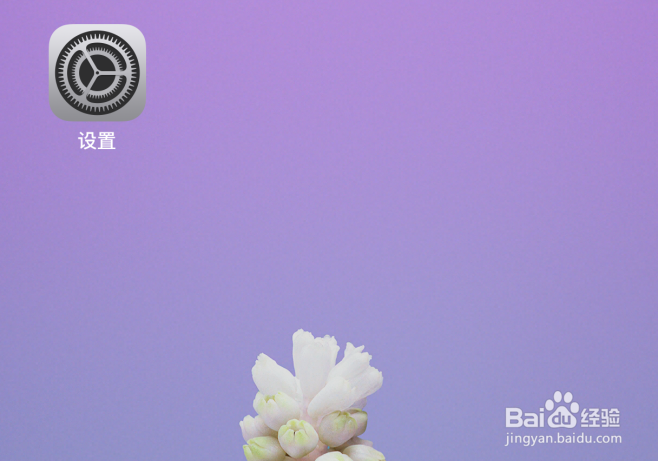
2、在打开的页面中,点击通用
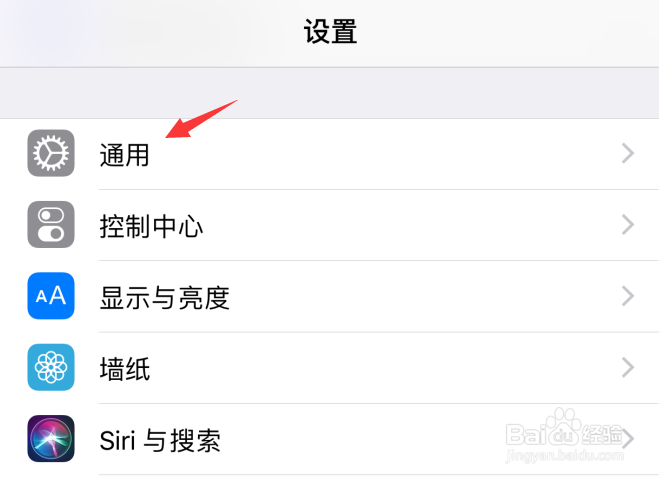
3、进入通用设置页面,点击关于手机

4、在打开的页面中,点击打开SEID
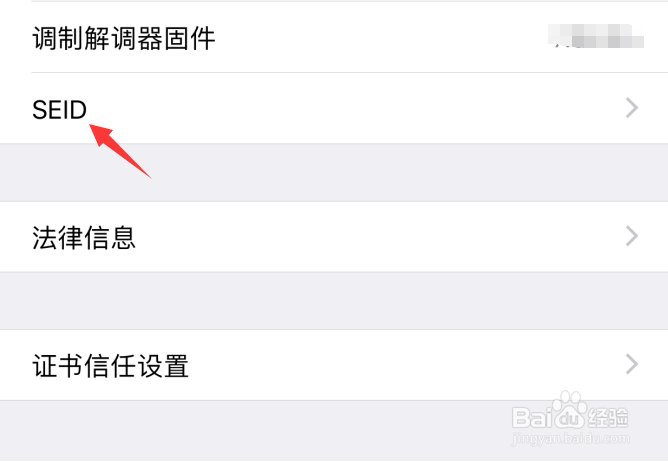
5、这样,iPhone手机的SEID码就可以直接查看了
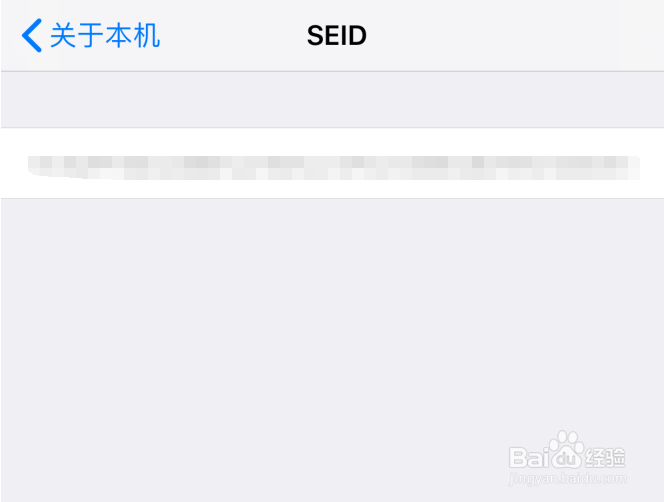
1、在iPhone手机屏幕上点击打开设置图标
2、在打开的页面中,点击通用
3、进入通用设置页面,点击关于手机
4、在打开的页面中,点击打开SEID
5、这样,iPhone手机的SEID码就可以直接查看了

声明:本网站引用、摘录或转载内容仅供网站访问者交流或参考,不代表本站立场,如存在版权或非法内容,请联系站长删除,联系邮箱:site.kefu@qq.com。
阅读量:101
阅读量:163
阅读量:66
阅读量:47
阅读量:187